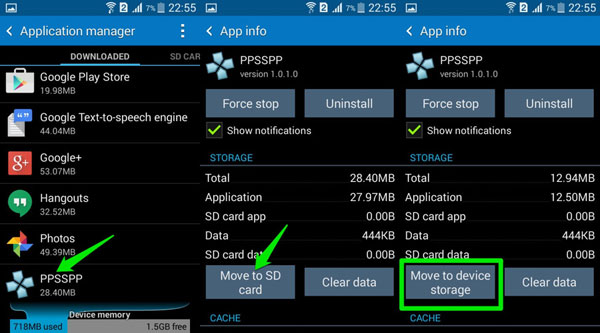
Para hacer un uso completo de los teléfonos Android, la mayoría de los usuarios seleccionan instalar algunas aplicaciones en sus dispositivos para que puedan ser más divertidos. Pero como todos sabemos, las aplicaciones ocuparían mucho espacio de nuestros teléfonos móviles, lo que retiraría el dispositivo. Luego, para dejar espacio para otros archivos, así como acelerar el teléfono, a algunos usuarios les gustaría sincronizar las aplicaciones de Android con la tarjeta SD. Y para ayudarlo a mover las aplicaciones más bien, aquí hay un tutorial para su referencia.
¿Cómo mover las aplicaciones de Android a la tarjeta SD manualmente?
Hay algunas aplicaciones en el mercado son removibles. Para este tipo de aplicaciones, los usuarios pueden moverlos a la tarjeta SD en la configuración simplemente. Aquí le mostramos cómo mover las aplicaciones de Android a la tarjeta SD a través del administrador de aplicaciones en la configuración:
Suggested read: ¿Cómo sincronizar el iPhone con Mac de forma inalámbrica o con cable? [5 métodos]
– Toque Ajustes icono y seleccionar Aplicaciones o Aplicaciones en esta sección.
– Elegir Administrador de aplicaciones Para sacar todas las aplicaciones instaladas en su teléfono.
– Elija la aplicación que desea mover y haga clic en Mover a la tarjeta SD opción. Aquí, si está utilizando un dispositivo Android de stock, puede navegar a Almacenamiento> Cambiar> tarjeta SD para mover la aplicación.
– Cuando vea la opción MOVER A SD TARD, gira para moverse al almacenamiento del dispositivo, se completa el proceso móvil.
Atención: Los pasos para mover aplicaciones a la tarjeta SD en modelos de Android dispares serían diferentes, por lo que si no mueve la aplicación utilizando el método anterior, puede ir al foro de su dispositivo para obtener la manera correcta.
¿Cómo hacer una copia de seguridad de los datos de Android a una tarjeta SD?
¿Puedo usar la tarjeta SD como almacenamiento interno?
En lugar de mover las aplicaciones a la tarjeta SD, algunos usuarios pueden tender a usar la tarjeta SD como almacenamiento interno. De esta manera, los usuarios pueden instalar y guardar las aplicaciones en la tarjeta SD directamente, lo que ayudaría a dejar espacio para otros programas. Esto es posible si su teléfono se ejecuta en Android Marshmallow o superior. Puede adoptar la tarjeta SD como almacenamiento interno y luego mover aplicaciones a ella.
Sin embargo, no todos los dispositivos permiten esta característica, como Samsung, LG, Sony, etc., pero hay un pequeño truco que puede usar para adoptar la tarjeta SD como almacenamiento interno con la línea de comando de Windows en estos dispositivos.
Antes de adoptar SD como almacenamiento interno, debe saber que:
* Use una tarjeta SD rápida sería mejor. Una tarjeta SD rápida puede garantizar el rendimiento sin problemas de su teléfono.
* Recuerde hacer una copia de seguridad de todos los contenidos en la tarjeta SD. Todos los datos y la configuración se borrarán después del formato, así que no olvide hacer una copia de seguridad por adelantado.
* La tarjeta solo puede funcionar con su teléfono después de formatear. La tarjeta SD se formateará como una unidad EXT4 local para que no se pueda usar en otros dispositivos después del formato. Y si desmonta la tarjeta de su teléfono, todas las aplicaciones y archivos se verán afectados.
Ahora, podemos comenzar a adoptar la tarjeta SD como almacenamiento interno. Puede 2 métodos para lograr este objetivo aquí:
Opción 1. Formatear la tarjeta SD como almacenamiento interno en Marshmallow
– Inserte la tarjeta SD en su teléfono. Después de eso, el dispositivo le informará que «Nueva tarjeta SD detectada» y necesitas tocar Configuración.
– A continuación, el dispositivo le dará dos opciones: usar como almacenamiento portátil y Usar como almacenamiento interno. Simplemente elija este último y haga clic en Próximo.

– Luego se le solicitará que todos los datos en la tarjeta SD se borrarán durante el proceso de formato. Solo toca Borrar y formar para continuar.
– Solo espere hasta que termine el proceso de formato. Después de eso, se le preguntará si desea mover sus aplicaciones, fotos u otros datos a la tarjeta SD en este momento. Puedes seleccionar Moverse ahora Para comenzar la transmisión.
Pero si no desea mover las aplicaciones y los archivos de inmediato, puede tocar Moverse más tarde Y luego ve a Ajustes> Almacenamiento y USB Para moverlos cuando desee cambiar sus ubicaciones.
No puedo perderse:
¿Cómo formatear la tarjeta SD en Android?
Opción 2. Adoptar la tarjeta SD como almacenamiento interno a través de la herramienta ADB
Para los usuarios cuyos dispositivos no les permiten formatear la tarjeta como almacenamiento interno, pueden usar la herramienta ADB para adoptar la tarjeta SD como almacenamiento interno. Este rendimiento debe operarse en una computadora:
– Use un cable USB para conectar su teléfono a la computadora. Luego debe abrir la depuración USB en su teléfono y conectar el teléfono como dispositivo MTP para que la computadora pueda detectar el dispositivo.
– Encienda el símbolo del sistema/terminal en su computadora. Por ejemplo, si está utilizando Windows 10, puede presionar Windows+ X Para abrir el menú de usuarios de energía y luego tocar Solicitante del sistema o Símbolo del sistema (administrador).
– A continuación, entra «Shell ADB». y hacer clic Ingresar.
– Entonces necesitas escribir «SM List-Disks» y hacer clic Ingresar. Después de eso, verá la identificación de su tarjeta SD.
– Ahora necesitas dividir el disco. Si desea que la tarjeta SD se adopte completamente como memoria interna, puede escribir «DISCO DE PARTICIÓN SM: 179: 160 Privado». Si solo desea adoptar parte de la tarjeta, como el 50%, puede escribir «Disco: 179: 160 mixtos 50».

– Entonces debe esperar hasta que aparezca la línea de comandos de shell nuevamente.
– Finalmente, necesitas visitar Ajustes> Almacenamiento Para mover las aplicaciones en su memoria interna a la tarjeta SD.
¿Por qué no se puede transferir alguna aplicación a la tarjeta SD?
Aunque hemos mencionado varios medios para mover aplicaciones desde el almacenamiento interno a la tarjeta SD anterior, todavía no hay algunas aplicaciones para transferirse a la tarjeta SD. Eso es porque:
– La aplicación es inmovilizada. Algunos desarrolladores piensan que la tarjeta SD es inestable y, a veces, una tarjeta SD incluso causaría algunos problemas serios en el dispositivo. Por lo tanto, algunos desarrolladores deciden no permitir la función de la tarjeta SD Move a SD en su dispositivo. Y en estos modelos de teléfonos, solo puede sincronizar los archivos deseados a la computadora para hacer una copia de seguridad o liberar su dispositivo.
– La información personal puede ser protegida. Normalmente, la información guardada en el espacio interno sería más segura que en la tarjeta SD porque la tarjeta es más fácil de acceder, eliminar, perder o corrupta.
